कुछ iPhone उपयोगकर्ता कीबोर्ड की आवाज़ को कमज़ोर रखना पसंद करते हैं क्योंकि यह कानों को काफी सुकून देती है। कभी-कभी यह आवाज़ इतनी कम होती है कि उपयोगकर्ता इसे सुन नहीं पाते। आज का लेख आपको बताएगा कि iPhone कीबोर्ड की आवाज़ को तेज़ कैसे करें, बेहद आसान।
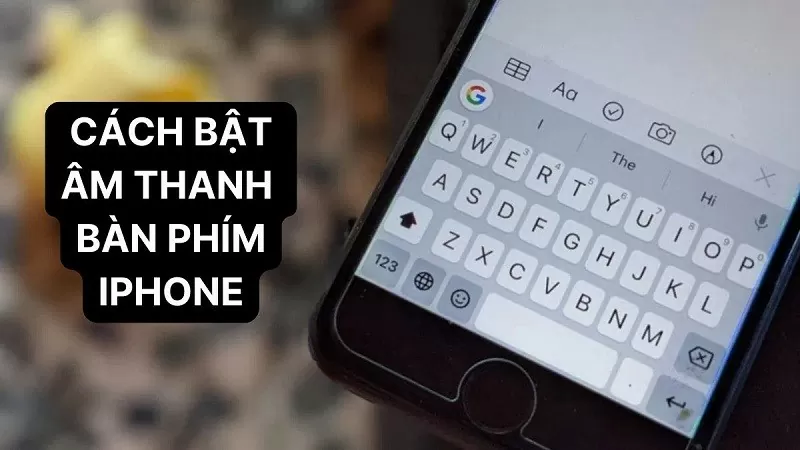 |
iPhone पर कीबोर्ड ध्वनि चालू करने का सबसे सरल तरीका
टाइप करते समय iPhone कीबोर्ड ध्वनि सक्षम करने के लिए, इन चरणों का पालन करें:
चरण 1: सबसे पहले अपने iPhone पर "सेटिंग्स" पर जाएं।
चरण 2: यहां, नीचे स्क्रॉल करें और "ध्वनि और स्पर्श" चुनें।
चरण 3: "ध्वनि और स्पर्श" अनुभाग में, "कीबोर्ड प्रेस" चुनें और इस फ़ंक्शन को चालू स्थिति में सक्षम करें। फिर, iPhone कीबोर्ड खोलें और कोई भी कुंजी दबाकर देखें कि iPhone कीबोर्ड ध्वनि समायोजन सफल हुआ है या नहीं।
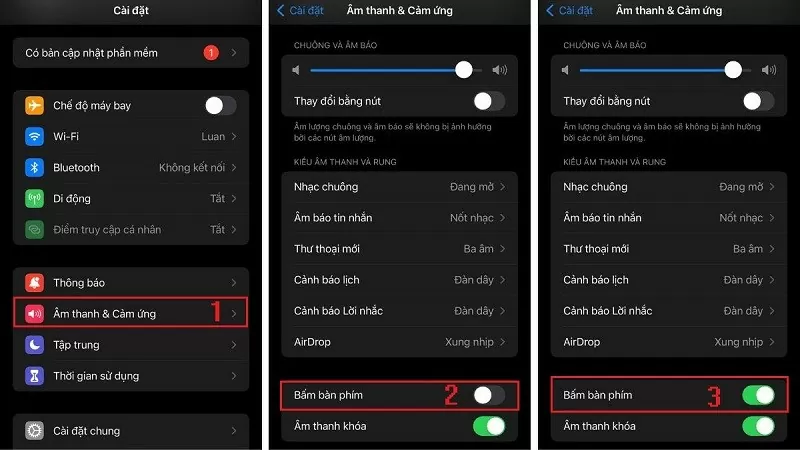 |
iPhone कीबोर्ड की आवाज़ तेज़ करने का सबसे आसान तरीका
यदि आपको लगता है कि कीबोर्ड का डिफ़ॉल्ट वॉल्यूम बहुत कम है, तो आप नीचे दिए गए iPhone ध्वनि को तेज करने के 2 सरल तरीकों का उल्लेख कर सकते हैं।
वॉल्यूम कुंजियों का उपयोग करें
iPhone कीबोर्ड की आवाज़ तेज़ करने का एक तेज़ तरीका डिवाइस पर वॉल्यूम अप/डाउन बटन का इस्तेमाल करना है। इस तरीके से, आप जटिल सेटिंग्स सेक्शन में जाए बिना ही iPhone कीबोर्ड की आवाज़ तेज़ कर सकते हैं। हालाँकि, जब आप iPhone कीबोर्ड की आवाज़ तेज़ करने के लिए फ़िज़िकल बटन का इस्तेमाल करते हैं, तो iPhone की सभी आवाज़ें भी तेज़ हो जाती हैं। इसमें कीबोर्ड की आवाज़, इनकमिंग कॉल की रिंगटोन, मैसेज अलर्ट की आवाज़, ऐप्लिकेशन नोटिफिकेशन,... शामिल हैं।
 |
नियंत्रण केंद्र का उपयोग करना
अगर आप फ़िज़िकल बटन इस्तेमाल नहीं करना चाहते, तो कंट्रोल सेंटर के ज़रिए iPhone कीबोर्ड की आवाज़ तेज़ करने का तरीका देखें। कंट्रोल सेंटर खोलने के लिए आप स्क्रीन को ऊपर या नीचे स्वाइप कर सकते हैं। कंट्रोल सेंटर इंटरफ़ेस दिखाई देने पर, आपको बस साउंड कॉलम ढूँढ़ना होगा और iPhone कीबोर्ड की आवाज़ तेज़ करनी होगी।
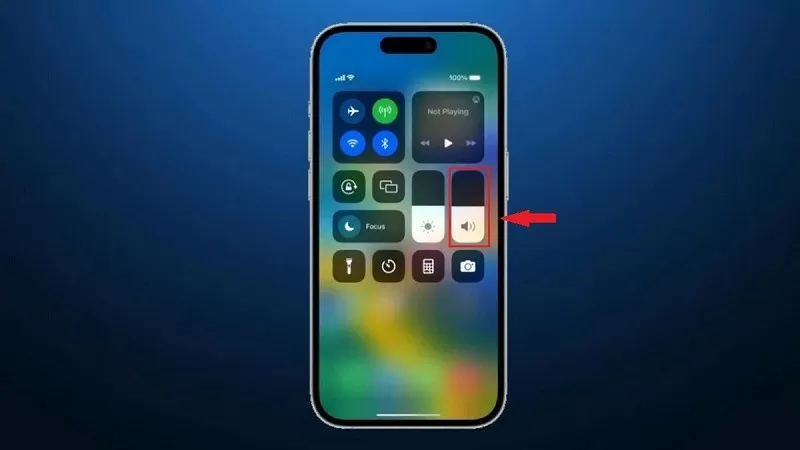 |
ऊपर दिए गए लेख में आपको बताया गया है कि कैसे कुछ आसान चरणों से आसानी से iPhone कीबोर्ड की आवाज़ तेज़ की जा सकती है। उम्मीद है कि ऊपर बताई गई जानकारी के ज़रिए आप अपनी पसंद के अनुसार कीबोर्ड का वॉल्यूम आसानी से एडजस्ट कर पाएँगे।
[विज्ञापन_2]
स्रोत


![[फोटो] प्रधानमंत्री फाम मिन्ह चीन्ह ने सामाजिक आवास विकास के लिए महत्वपूर्ण समाधानों पर सम्मेलन की अध्यक्षता की](https://vphoto.vietnam.vn/thumb/1200x675/vietnam/resource/IMAGE/2025/10/24/1761294193033_dsc-0146-7834-jpg.webp)
![[फोटो] मंत्रिपरिषद के पूर्व उपाध्यक्ष ट्रान फुओंग का अंतिम संस्कार](https://vphoto.vietnam.vn/thumb/1200x675/vietnam/resource/IMAGE/2025/10/24/1761295093441_tang-le-tran-phuong-1998-4576-jpg.webp)


![[फोटो] राष्ट्रपति लुओंग कुओंग ने स्वागत समारोह की अध्यक्षता की और संयुक्त राष्ट्र महासचिव एंटोनियो गुटेरेस के साथ वार्ता की](https://vphoto.vietnam.vn/thumb/1200x675/vietnam/resource/IMAGE/2025/10/24/1761304699186_ndo_br_1-jpg.webp)
![[फोटो] प्रधानमंत्री फाम मिन्ह चीन्ह और दक्षिण अफ़्रीकी राष्ट्रपति मटामेला सिरिल रामफोसा व्यापार मंच में भाग लेते हुए](https://vphoto.vietnam.vn/thumb/1200x675/vietnam/resource/IMAGE/2025/10/24/1761302295638_dsc-0409-jpg.webp)






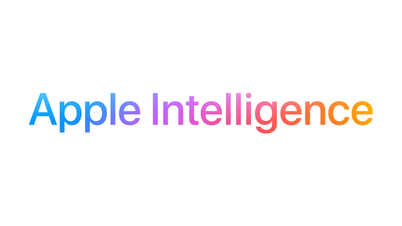
























































































टिप्पणी (0)